أهم 3 طرق لحذف التطبيقات على iPhone / iPad في iOS 11
مستنقع الخاص بك iPhone / باد مع لا لزوم لهاتحتوي التطبيقات على بعض الآثار الجانبية ، حيث سيكون هناك مساحة تخزين أقل للأشياء التي تريدها ، وقد يتباطأ أداء جهازك. لذلك فقط احتفظ بتلك التطبيقات التي تريدها حقًا. هنا ، سيوضح لك هذا الدليل المفيد كيفية تنظيف جهاز iPhone الخاص بك عن طريق إلغاء تثبيت التطبيقات في نظام التشغيل iOS 11.
فيما يلي 3 خيارات متوفرة لمساعدتك على إزالة العديد من / جميع التطبيقات في وقت واحد من iPhone X / 8/7/7 Plus / 6s / 6s Plus / 6/6 Plus / 5s في نظام التشغيل iOS 11 ، دعنا نلقي نظرة على ما أستطيع المحاولة.
الخيار 1: إزالة التطبيقات بكميات كبيرة مع Tenorshare iCareFone Cleaner مجانًا
لا يقدم iPhone للمستخدمين طريقة للإزالةتطبيقات متعددة بكميات كبيرة. إذا كنت ترغب في التخلص من جميع التطبيقات غير المرغوب فيها في آن واحد ، يمكن أن يساعدك Tenorshare iCareFone Cleaner على تحقيق ذلك. إنها أداة تنظيف وتسريع لإزالة التطبيقات غير المرغوب فيها على الفور وبشكل آمن بكميات كبيرة لاستعادة بعض وحدات تخزين iPhone ببضع نقرات وتمديد عمر البطارية مجانًا.
الآن ، قم بتنزيل وتثبيت Tenorshare iCareFone Cleaner على جهاز الكمبيوتر الخاص بك ، ثم قم بتشغيله بعد تثبيته بنجاح. ثم انقر فوق الزر "ابدأ" لبدء المسح.

بعد الانتهاء من المسح ، انقر فوق "التفاصيل" ضمن أيقونة التطبيقات.
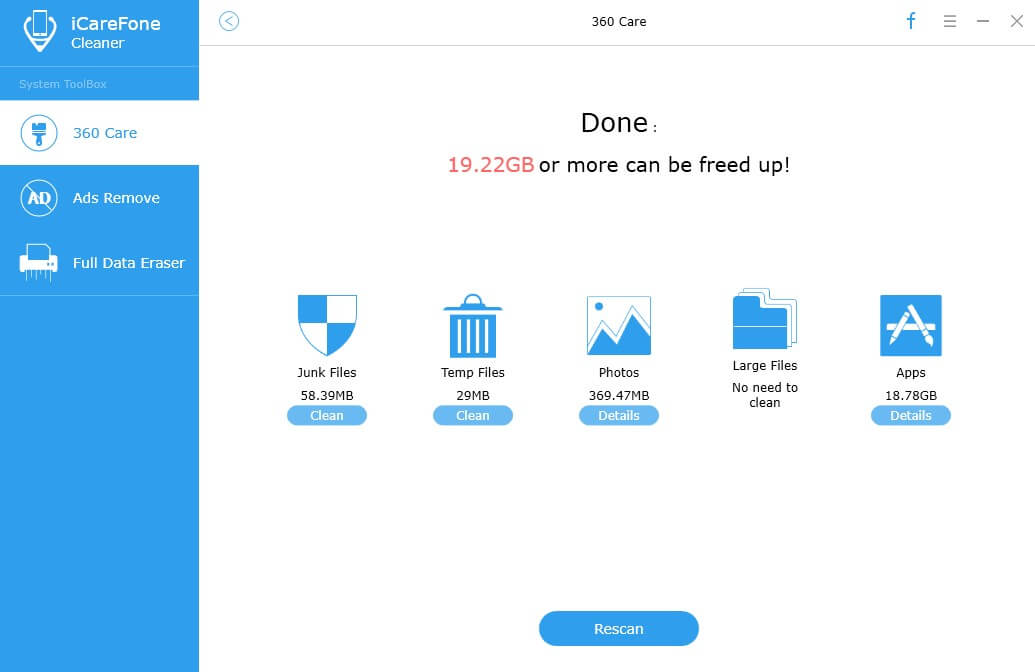
ثم ستدرج Tenorshare iCareFone Cleaner جميع التطبيقات المثبتة على جهازك ، فقط حدد التطبيقات التي تريد حذفها بكميات كبيرة عن طريق النقر فوق زر إزالة التثبيت.

الخيار 2: حذف التطبيقات على نظام التشغيل iOS 11 من شاشة iPhone الرئيسية
هذه هي الطريقة الأكثر شيوعًا التي نستخدمها لحذف التطبيقات من هاتفك. للقيام بذلك، اتبع الخطوات التالية:
بادئ ذي بدء ، حدد موقع التطبيقات التي تريد حذفها على شاشتك ، ثم انقر مع الاستمرار فوق أيقونة التطبيق حتى تبدأ جميع التطبيقات في التنقل.
عندما تبدأ التطبيقات في التلويح ، ستلاحظ ظهور علامة X في الجزء العلوي الأيسر من الرمز. اضغط على الرمز "X".
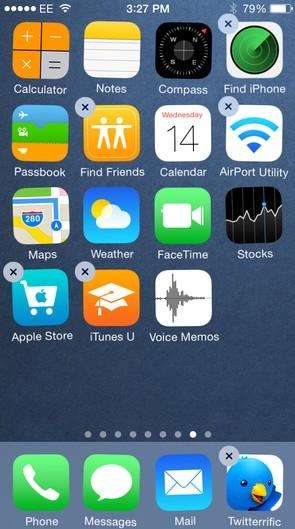
بعد ذلك ، تظهر مطالبة تسأل عما إذا كنت تريد حقًا حذف التطبيق ، ما عليك سوى النقر فوق "حذف".

بعد ذلك ، اضغط على زر الصفحة الرئيسية وستتوقف الأيقونات عن التلويح. ستعود الشاشة إلى وضعها الطبيعي ناقصًا التطبيق الذي قمت بحذفه للتو.
الخيار 3: حذف التطبيقات من إعدادات iPhone
في هذه الطريقة البديلة ، يمكنك حذف التطبيقات مباشرة من إعدادات جهاز iPhone الخاص بك. الميزة هنا هي أنه يمكنك معرفة مقدار المساحة التي كان يعمل بها التطبيق.
اذهب إلى الإعدادات> عام> التخزين واستخدام iCloud.

في الجزء العلوي (التخزين) ، اختر إدارة التخزين.

يتم سرد التطبيقات الخاصة بك بترتيب مقدار المساحة التي تشغلها. اضغط على الشخص الذي تريد حذفه. إذا لم يكن لديه سهم بجانبه ، فلن تتمكن من حذفه ولن يؤدي النقر فوق إلى فعل أي شيء.

كرر أي تطبيقات أخرى تريد إزالتها.
إذن فهناك: 3 طرق خطوة بخطوة لإزالة تطبيقات متعددة من iPhone و iPad في iOS 11. كما وعدنا ، كل شيء ليس معقدًا ، لكن الطريقة الأولى موصى بها للغاية لأنها أسرع وأكثر سهولة في الاستخدام من الاثنين الأخريين أساليب. لذا ، تفضل بتجربة Tenorshare iCareFone Cleaner.









